AI Zusammenfassung
Müssen Sie die E-Mail-Adresse oder das Passwort für Ihr WPForms-Konto aktualisieren? Wenn Sie Ihre Kontodaten auf dem neuesten Stand halten, können Sie verhindern, dass Sie wichtige E-Mails über Ihr Konto verpassen.
Dieses Tutorial zeigt Ihnen, wie Sie Ihre E-Mail und Ihr Passwort für Ihr WPForms-Konto ändern oder aktualisieren können.
Um loszulegen, müssen Sie sich bei Ihrem WPForms-Konto anmelden. Klicken Sie dann auf die Registerkarte Profil.
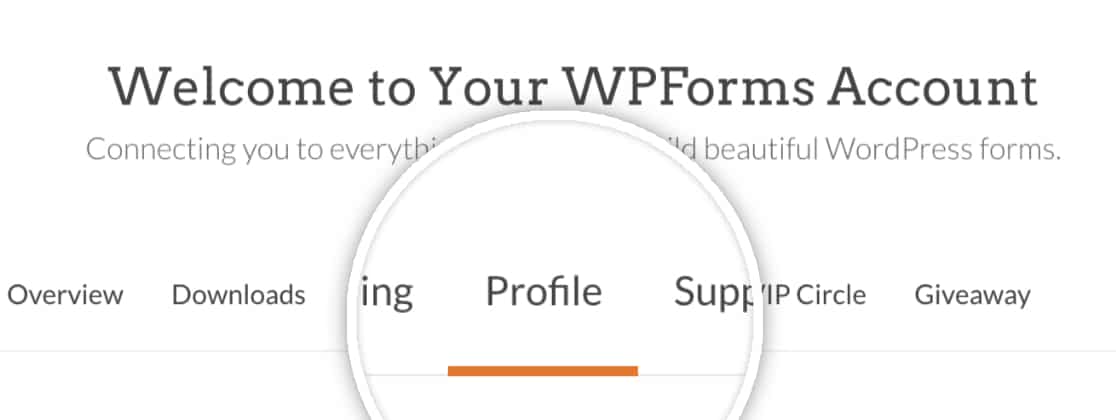
Ändern Sie Ihre WPForms-Konto-E-Mail-Adresse
Um Ihre Konto-E-Mail-Adresse zu aktualisieren, gehen Sie in Ihrem Profil zum Feld Primäre E-Mail-Adresse . Geben Sie hier die neue E-Mail-Adresse ein, die Sie mit Ihrem Konto verknüpfen möchten.
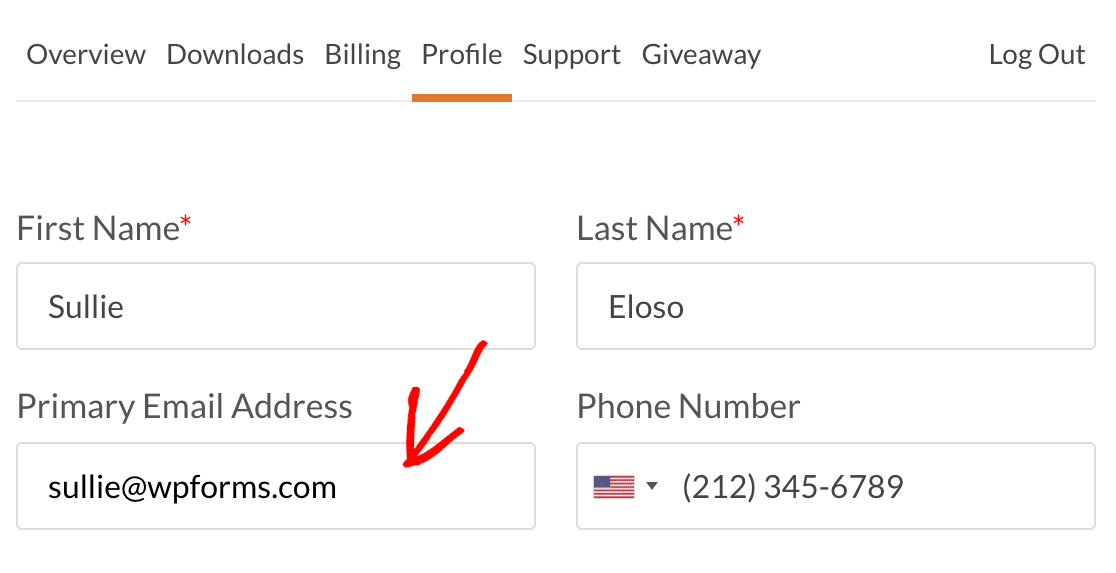
Hinweis: An diese E-Mail-Adresse senden wir Verlängerungserinnerungen und Zahlungsbestätigungen, daher sollten Sie diese Adresse regelmäßig überprüfen!
Sobald Sie Ihre neue E-Mail-Adresse eingegeben haben, klicken Sie auf die Schaltfläche Änderungen speichern am unteren Rand des Bildschirms.
Ändern Sie Ihr WPForms Konto Passwort
Wenn Sie Ihr Passwort für Ihr WPForms-Konto ändern müssen, scrollen Sie zum Ende Ihres Profils, um das Feld Passwort ändern zu finden. Sie müssen Ihr neues Passwort zweimal eingeben.
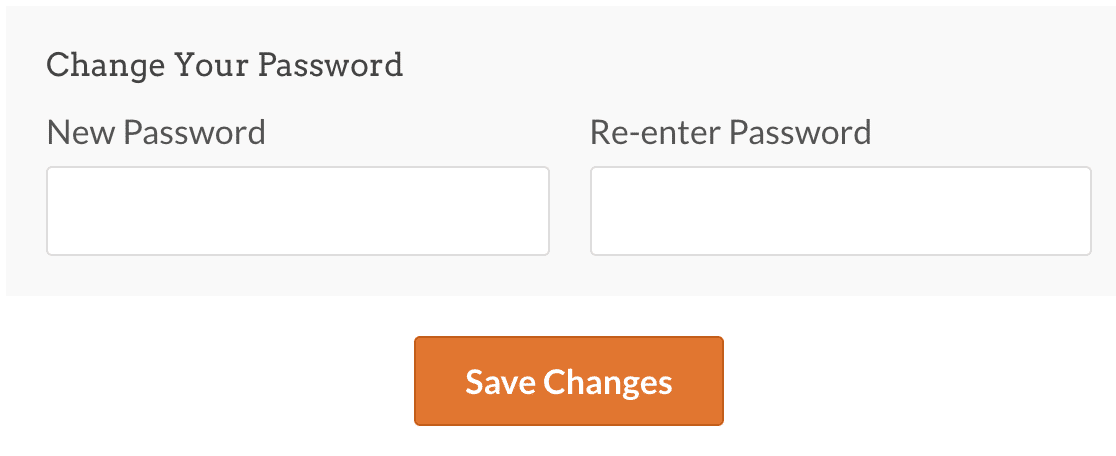
Klicken Sie dann auf die Schaltfläche Änderungen speichern, um Ihr Passwort zu speichern.
Hinweis: Wenn Sie weitere Fragen zu Ihrem Konto haben, wenden Sie sich bitte an unser Support-Team. Wir helfen Ihnen gerne weiter!
Das war's! Jetzt wissen Sie, wie Sie Ihre Kontodaten für WPForms aktualisieren können.
Als nächstes möchten Sie Ihre Lizenzen einsehen, eine Rechnung erstellen, Ihr Abonnement kündigen, unserer VIP-Facebook-Gruppe beitreten oder an unserer monatlichen Verlosung teilnehmen? Achten Sie darauf, unsere anderen Tutorials für weitere Details über alle Optionen in Ihrem WPForms-Konto Bereich zur Verfügung zu überprüfen.
